10 melhores emulador móvel PUBG para PC: Tencent Gaming Buddy (Gameloop)
Notícia / / August 05, 2021
oneNeste guia, listaremos as instruções para jogar o popular jogo PUBG Mobile em seu PC. Muito poucos jogos viram uma ascensão meteórica à fama que PUBG conseguiu alcançar. Em um curto período, conseguiu atrair uma grande base de fãs leais. Também conhecido como PlayerUnknown’s Battlegrounds, este jogo multijogador em tempo real é, sem sombra de dúvida, um dos melhores jogos de batalha real em todas as plataformas. Muitos usuários já podem estar aproveitando o sempre popular PUBG em seus dispositivos móveis.
Embora o tamanho da tela do smartphone de hoje seja consideravelmente grande, ele não pode corresponder à experiência de jogo que temos em um PC ou laptop. E se você também repetir esse sentimento, então você veio ao lugar certo. Hoje mostraremos como você pode baixar, instalar e jogar o jogo PUBG Mobile em seu PC. Além disso, apresentaremos também os cinco melhores emuladores PUBG. Portanto, aperte os cintos de segurança e prepare-se para uma experiência de usuário totalmente nova e única. Vamos começar.
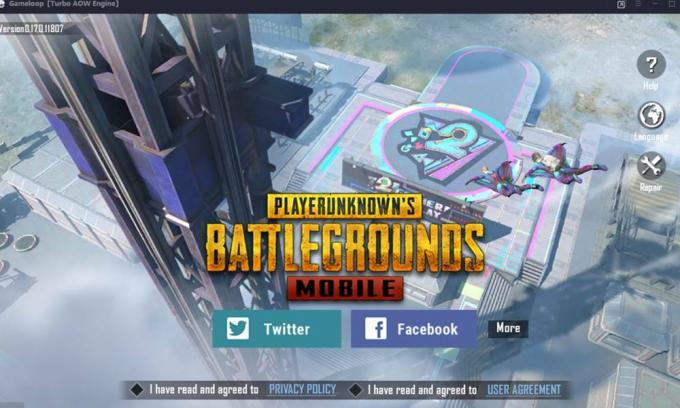
Índice
-
1 Como jogar PUBG Mobile no PC
- 1.1 ETAPA 1: Instalando o Emulador Gameloop no PC
- 1.2 Etapa 2: Mudança de idioma
- 1.3 ETAPA 3: Instale o PUBG em seu PC
- 1.4 PASSO 4: ajustes opcionais
-
2 Os 5 melhores emuladores PUBG
- 2.1 Nvidia GeForce Now
- 2.2 Nox Player
- 2.3 Bluestacks
- 2.4 Remix OS Player
- 2.5 Jogador MEmu
- 2.6 LDPlayer
- 2.7 PrimeOS
- 2.8 KO Player
- 2.9 Andy OS
- 3 Conclusão
Como jogar PUBG Mobile no PC
O método que estamos prestes a discutir não é um hack não oficial. Em vez disso, usaremos o emulador oficial desenvolvido por Tencent, o desenvolvedor do PUBG. Popularmente conhecido como Tencent Gaming Buddy, agora foi renomeado para Gameloop, mas essa é a única mudança. Todo o resto é como antes e oferece a mesma experiência incrível e uma plataforma prática para jogar o jogo PUBG no seu PC. Se você deseja experimentar, o que tenho certeza que fará, aqui estão as etapas necessárias. Além disso, também compartilharemos alguns ajustes de otimização com você para ajudar a tornar o jogo mais suave. Não se esqueça de verificá-los também. Por falar nisso, verifique também Todos os códigos de erro do PUBG Mobile e suas correções.
ETAPA 1: Instalando o Emulador Gameloop no PC
- Em primeiro lugar, baixe o Emulador Gameloop (anteriormente conhecido como Tencent Gaming Buddy) no seu PC. Terá apenas cerca de 10 MB.
- Em seguida, quando a configuração iniciar, selecione o seu região e clique Continuar. Aceite os termos e condições que aparecem e prossiga.
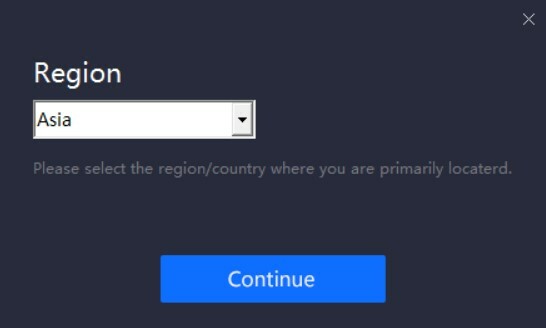
- Agora o Instalar opção aparecerá. Por padrão, ele será salvo no C Drive. Para alterar este local, clique Customizar e então clique Squeaky toy. Selecione o local desejado e clique em Instalar.
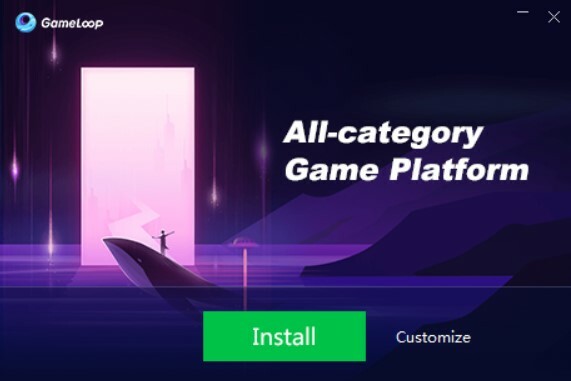
- O download começará agora. O tempo total de instalação varia, dependendo da velocidade da sua rede.

- Assim que terminar, clique em Começar. O emulador Gameloop agora será lançado e estará em chinês.
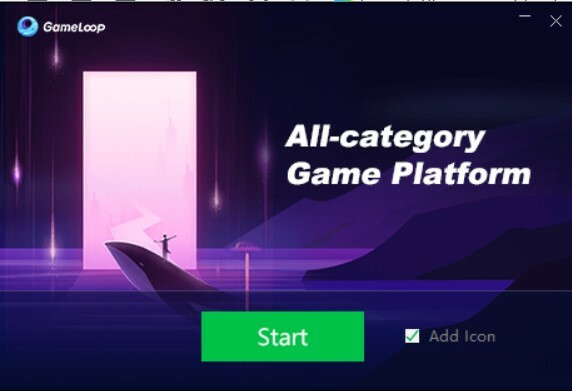
- Infelizmente, o idioma inglês foi removido do menu. Mas ainda há uma solução alternativa para recuperá-lo. Para isso, você terá que lidar com os arquivos do editor de registro do software. Faça isso apenas se tiver conhecimento prévio sobre o assunto. GetDroidTips ou qualquer um de seus membros não será responsabilizado em nenhum caso.
Etapa 2: Mudança de idioma
Para alterar o idioma do emulador Gameloop de chinês para inglês, siga as etapas abaixo:
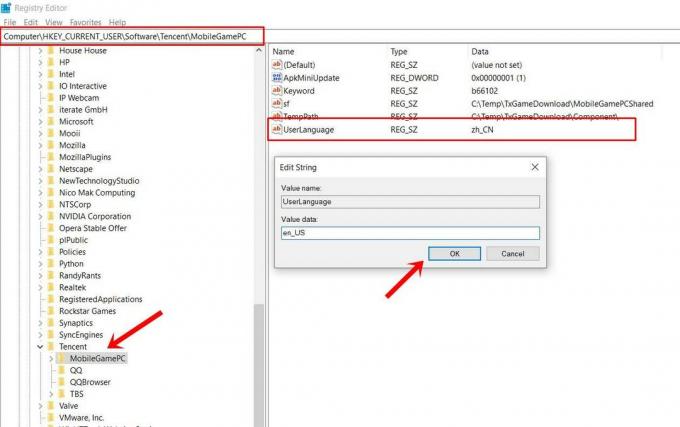
- Vá até o menu Iniciar e digite regedit. O Editor do Registro será iniciado agora.
- Na barra de endereço situada na parte superior, copie e cole o local abaixo e pressione Enter.
Computer \ HKEY_CURRENT_USER \ Software \ Tencent \ MobileGamePC
- No lado direito, você verá agora o UserLanguage Arquivo. Clique com o botão direito e selecione Modificar.
- No campo Dados do valor, insira en_US e bater ESTÁ BEM.
- Feche o emulador Gameloop e reinicie-o. É isso aí. O emulador agora estará em inglês. Agora siga as instruções abaixo para instalar e jogar PUBG em seu PC.
ETAPA 3: Instale o PUBG em seu PC
- Dentro do Gameloop Emulator, clique no ícone de pesquisa situado no canto superior direito.
- Digite PUBG mobile, pressione Enter e selecione PUBG Mobile da lista.

- No lado direito, você verá o Instalar opção, clique nele para iniciar o processo.
- A instalação levará algum tempo, dependendo da velocidade da sua internet. Assim que a instalação for bem-sucedida, o jogo será iniciado.
- Se não funcionar, você também pode fazer o mesmo no emulador. Como você pode notar, o botão Instalar mudou para Jogar, então apenas clique nele e comece a jogar PUBG no seu PC.

PASSO 4: ajustes opcionais
- Existem alguns ajustes opcionais que você pode experimentar para obter o máximo do PUBG no seu PC. Para fazer isso, clique no menu de hambúrguer situado no canto superior direito e selecione Configurações. Deve ficar apenas à esquerda da opção de minimizar.
- Por padrão, você será levado ao Básico seção. Abaixo disso, você verá a opção Execute na inicialização. Se o seu sistema operacional não estiver instalado no SSD, é recomendável desmarcar essa opção, caso contrário, o seu PC pode demorar para inicializar.

- Em seguida, vá para Motor e lá você encontrará a opção de aumentar a memória, o processador e a resolução. Se você tiver um PC de última geração, pode tentar aumentar os valores mencionados.

- Da mesma forma, você também pode ativar o Priorizar GPU dedicada opção na própria guia Mecanismo. Se o seu PC não tiver uma GPU definida, esta opção não entraria em conflito com o funcionamento normal do jogo. Mas se você tiver, você testemunhará uma melhoria geral considerável na jogabilidade. Por falar nisso, não se esqueça de verificar nosso guia para fique melhor no PUBG: dicas e truques importantes.
Os 5 melhores emuladores PUBG
Agora que você já conhece as etapas de instalação e execução do PUBG Mobile em seu PC, é hora de verificar alguns dos melhores emuladores PUBG que existem. Embora o Tencent Gaming Buddy oficial faça seu trabalho muito bem, ainda existem outros que o oferecem uma competição acirrada. E hoje iremos informá-lo sobre essas formas alternativas de jogar PUBG no seu PC. Vamos dar uma olhada.
Nvidia GeForce Now

Um dos conceitos mais interessantes é trazido pela GeForce. Este é um serviço de jogos baseado em nuvem no qual todo o jogo é armazenado em seus servidores. Sim, você não precisa baixar o jogo para o seu PC. Dessa forma, você pode economizar uma quantidade considerável de espaço de armazenamento. Além disso, mesmo se o seu PC estiver com pouca RAM, isso não deve ser um grande problema.
O mais importante e talvez o único pré-requisito que deve ser seguido é que você deve ter excelente conectividade com a Internet. Embora uma Internet decente possa fazer o trabalho, você também pode experimentar quedas de quadros ocasionais. Nesse caso, você pode ir para Configurações e habilitar o modo Ultra Streaming. Isso irá minimizar o consumo de energia, mas levará a visuais restritos.
- Baixar Nvidia GeForce Now
Nox Player

Outro jogador muito útil no mercado, isso é considerado por muitos. É baseado exclusivamente no mecanismo de jogo e faz seu trabalho muito bem nesse aspecto. É capaz de lidar com jogos de FPS alto como PUBG com bastante facilidade e não há lag ou gagueira de seu final também. Além disso, ele suporta todos os três componentes principais, ou seja, teclado, jogabilidade e script de forma bastante eficiente.
No entanto, alguns usuários podem enfrentar um ou dois problemas nas fases iniciais de familiarização com os controles. Mas uma vez que suas mãos estão prontas, ninguém vai te impedir. Além disso, você também pode personalizar todos os controles do menu Configurações. Da mesma forma, a alteração dos gráficos do jogo pode ser facilmente tratada a partir do Nox Player.
- Baixar: Nox Player
Bluestacks

Bluestacks é um emulador Android popular que funciona em computadores Windows e Mac. Você pode baixar este emulador no seu PC, depois baixar o PUBG Mobile e jogar sem complicações. Este emulador é ótimo para lidar com gráficos móveis PUBG e você pode executá-lo em um computador de baixo custo sem problemas. Veja como fazer com que este emulador seja executado em seu Mac ou PC.
- Dirija-se ao oficial Site da BlueStacks do seu Mac ou PC.
- Baixe o aplicativo e instale-o.
- Agora, inicie o Bluestacks e pesquise PUBG na Play Store. Você precisará fazer login com sua conta do Google neste momento.
- Em seguida, baixe e instale o PUBG no emulador.
Da mesma forma, jogar jogos sofisticados e com gráficos intensos também é tratado com eficiência no Bluestacks. Por isso, aconselharemos você a ter uma configuração de PC bastante decente, caso contrário, alguns atrasos podem ser iminentes. Resumindo, se você está procurando um emulador bastante decente que gerencie sua experiência PUBG com facilidade, mas sem recursos sofisticados, Bluestacks é o nome para se lembrar.
- Baixar: Bluestacks
Agora você poderá jogar PUBG mobile em seu PC Windows ou Mac através deste emulador.
Remix OS Player

Este é para os amantes de recursos. Literalmente, ele tem um grande número de personalizações que você não consegue encontrar em nenhum outro emulador. Mas mesmo assim, a estabilidade não é afetada. Ele conseguiu atingir um acorde entre recursos e estabilidade. Você também pode mapear / remapear todos os controles-chave de acordo com sua preferência. Além disso, o aplicativo fornece uma experiência de usuário limpa e fresca e o torna bastante atraente para jogos como PUBG.
Na mesma linha, o jogador também irá ajudá-lo a encontrar as configurações gráficas perfeitas. Por falar nisso, lembre-se de que o Remix OS não oferece suporte ao chipset AMD. Portanto, requer uma tecnologia de virtualização que precisa ser habilitada em seu BIOS. Outras personalizações também são possíveis por meio do recurso Game Toolkit incorporado no player. A cereja do bolo é a capacidade de jogar vários jogos Android ao mesmo tempo, algo que não encontramos em muitos emuladores.
- Baixar: Remix OS
Jogador MEmu

Não se deixe enganar pelo nome, é um aplicativo muito útil para jogar o jogo PUBG no seu PC. Mesmo que sua configuração não tenha uma folha de especificações altas, ela ainda pode manter uma ótima experiência de jogo. Existem também alguns outros recursos interessantes integrados ao player.
Por exemplo, você pode ajustar as configurações do jogo, remapear os botões conforme sua conveniência e até habilitar a tecnologia de virtualização em seu PC. Da mesma forma, o jogador faz uso total da placa de vídeo integrada e dedicada de acordo com os requisitos. Para uma experiência de jogo decente, recomendamos ter pelo menos o Windows 7 e um processador dual-core, algo que não deve ser um problema hoje em dia.
- Baixar: Jogador MEmu
LDPlayer

Este emulador Android também se concentra principalmente em fornecer uma ótima experiência de jogo em seu computador Windows. LDPlayer está disponível para Windows e requer certas especificações mínimas para funcionar perfeitamente. Ele permite jogos com o teclado e mouse e também pode executar vários jogos simultaneamente. O emulador oferece controles fáceis, gráficos suaves, bom desempenho e oferece suporte a jogos com gráficos elevados, como PUBG mobile. Você pode baixar LDPlayer para Windows em seu site oficial, inicie a Play Store e instale o jogo para começar.
PrimeOS

O PrimeOS é mais um sistema operacional do que um emulador. É um pouco complicado de se acostumar e é melhor para usuários avançados. Você precisará criar uma partição separada para instalar o PrimeOS e fazer a inicialização dupla quando o Windows ou Mac iniciar. O sistema operacional tem uma interface limpa e oferece um desktop que roda Android. Ele vem com vários recursos que incluem configurações de controle, mapeamento de teclas, um centro de jogo, ferramenta de GPU e muito mais. Você pode facilmente executar o PUBG mobile usando este emulador após instalá-lo por meio da Play Store ou fazer o sideload. Vá para este local na rede Internet para baixar o PrimeOS para Windows e Mac.
KO Player
KO Player é um emulador Android que funciona em Mac e Windows; é fácil de usar e possui recursos para jogos. Você pode mapear as teclas para tornar os controles mais fáceis e também apresenta otimização de jogo integrada. No entanto, o emulador não recebe uma atualização há algum tempo, então sugerimos que você tente fazer isso apenas se as outras opções não funcionarem. Você pode baixar KO Player deste ligação. Ele requer um processador Intel ou AMD dual-core com pelo menos 2 GB de RAM, 10 GB de armazenamento e OpenGL 2.1 com suporte para GPU para funcionar corretamente. Você pode instalar o PUBG por meio da Play Store e começar a jogar imediatamente.
Andy OS
Este é um pouco diferente dos outros emuladores desta lista. Funciona tanto no Mac quanto no PC e basicamente integra sistemas. Andy pode sincronizar todos os seus dispositivos conectados, o que significa que você não precisa transferir nenhum dado do jogo. Também permite mover aplicativos de seu smartphone para o emulador. Você pode jogar PUBG mobile na TV enquanto usa seu smartphone como controlador. Vá para o local na rede Internet, baixe o emulador do Andy OS, siga as instruções para configurá-lo e comece a jogar qualquer jogo, incluindo o PUBG mobile.
Conclusão
Com isso, concluímos este guia sobre os passos para instalar e jogar o PUBG Mobile no seu PC. As etapas podem parecer longas para você, mas é apenas por causa dos esforços adicionais necessários para trazer de volta o idioma inglês. que por alguma razão estranha, está faltando no emulador. Além disso, também compartilhamos alguns dos melhores emuladores PUBG para o seu PC. Qual é o seu favorito entre os cinco que mencionamos? Por falar nisso, se você ainda tiver problemas, informe-nos na seção de comentários abaixo. Além disso, não se esqueça de verificar nosso Dicas e truques para iPhone, Dicas e truques para PC, e Dicas e truques para Android seção.



![Como instalar o Stock ROM no Lenosed S8 [Firmware Flash File / Unbrick]](/f/52983fa308c66f34f1f83bed0e092a96.jpg?width=288&height=384)